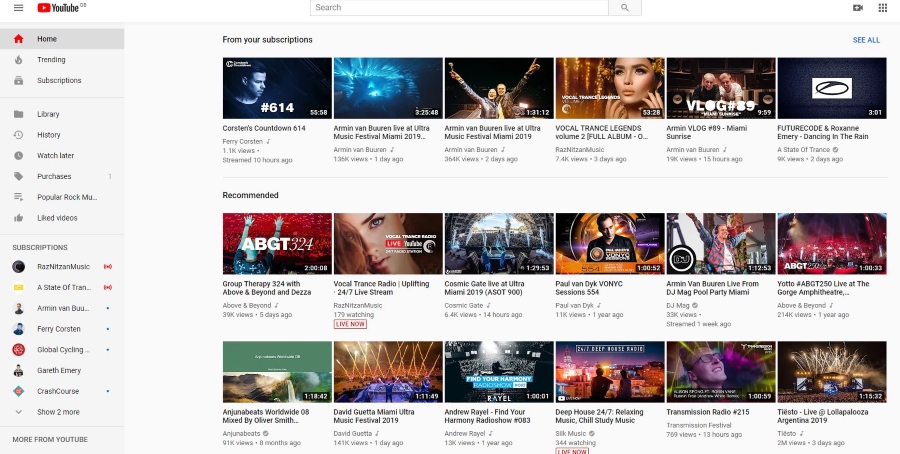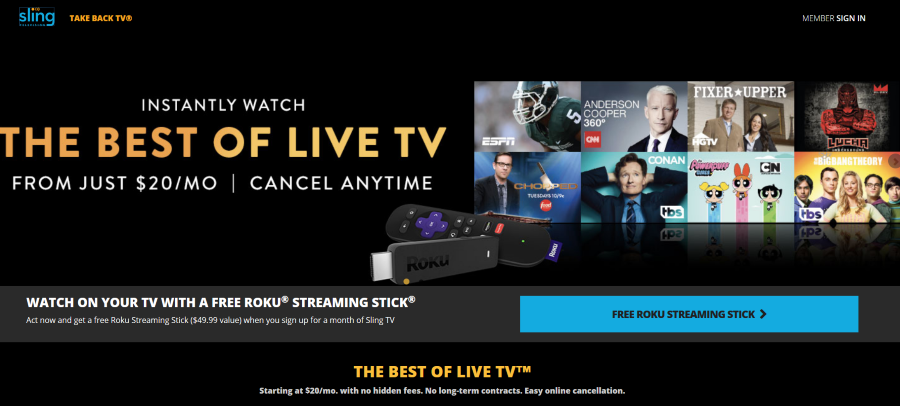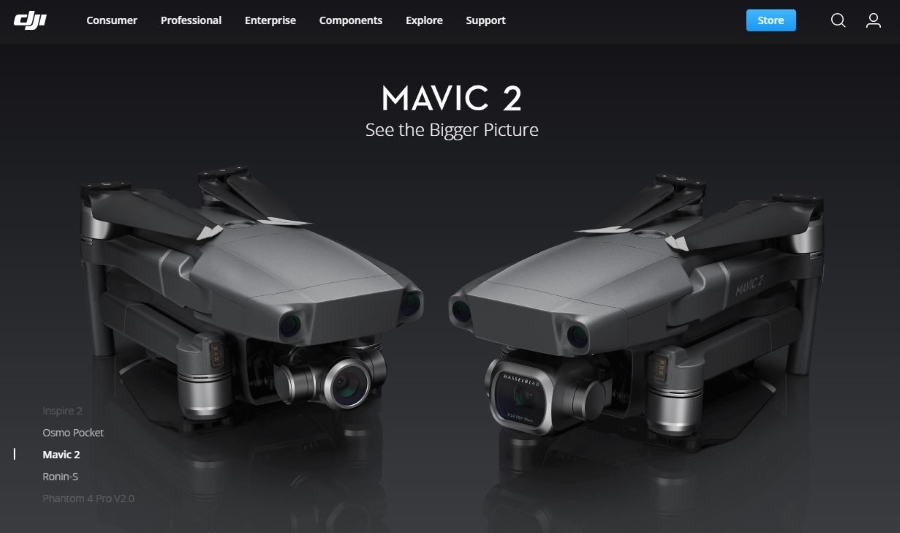
У вас есть дрон DJI? Хотите узнать лучший способ получить видео с дрона на ваше устройство? Это руководство покажет вам, как загрузить видео с вашего дрона DJI, чтобы вы могли редактировать, загружать или делать все, что захотите.
Содержание
Дроны сейчас повсюду. Идите на игру и вы увидите их, идите в парк в воскресенье и вы увидите их. Прокатитесь на велосипеде, и вы увидите, как они прочесывают дикую местность или следуют за другими велосипедистами, делая записи. Они словно появились из ниоткуда и стремительно набрали популярность.
Дроны DJI считаются одними из лучших в мире. Серии Mavic, Spark и Phantom предлагают доступные дроны профессионального уровня, которые просты в управлении, имеют множество аксессуаров и могут записывать видео в формате вплоть до 4K. Видео записывается на встроенную память и карты microSD, которые, очевидно, имеют ограниченное пространство, поэтому, когда вы закончили съемку или заряжаетесь для следующего полета, как загрузить видео с вашего дрона DJI?
Я поработал с Mavic Air и получил огромное удовольствие. К нему нужно было немного привыкнуть, так как управление очень чувствительное, но когда вы разберетесь, дроном легко управлять, он обеспечивает полчаса полета и записывает видео в очень хорошем качестве. Конечно, доступны и другие дроны.

Загрузка видео с вашего дрона DJI
У некоторых дронов DJI больше встроенной памяти, чем у других, но большинство, если не все, имеют microSD. Для доступа к встроенному видеоматериалу необходимо использовать кабель USB-C, чтобы загрузить его на устройство. Самый быстрый способ получить доступ к карте microSD — извлечь ее и использовать кардридер.
Дрон DJI поставляется с приложением DJI GO 4, которое устанавливается на устройство и позволяет просматривать отснятый материал во время полета или после него, в зависимости от модели вашего дрона. Вы также можете использовать его для загрузки отснятого материала. Недостатком этого приложения является то, что дрон должен быть включен, что не идеально, если вы подзаряжаетесь для очередного полета.
- Включите дрон и откройте приложение.
- Подключите приложение к дрону и дождитесь загрузки главного экрана.
- Выберите маленький значок воспроизведения в правом нижнем углу экрана приложения для просмотра или загрузки.
- Выберите Download.
Этот процесс может занять немного времени, поэтому часто быстрее использовать кабель USB-C.
- Откройте маленькую дверцу с разъемом USB-C и подключите его к вашему устройству.
- Перейдите к месту сохранения на вашем компьютере или ноутбуке.
- Переместите файлы на устройство.
Это займет некоторое время, если встроенная память заполнена.
Если вы сохраняете отснятый материал на карту microSD, гораздо проще вынуть карту, поместить ее в картридер и загрузить видео оттуда.
- Извлеките SD из слота в дроне DJI.
- Поместите ее в кардридер в ноутбуке или автономный кардридер.
- Подождите, пока ваша ОС распознает диск.
- Передайте видео, перетащив его на устройство.
В зависимости от используемого устройства, передача файлов с карты microSD происходит гораздо быстрее, чем через USB. Независимо от того, используете ли вы Windows или Mac, карта будет отображаться как диск и будет доступна как ваш внутренний жесткий диск. Вы можете вырезать или скопировать отснятый материал с карты на компьютер и редактировать его оттуда.

Запас места для следующего полета
Если вы не пользуетесь ноутбуком или не имеете его с собой во время съемок, вы можете использовать мобильное устройство для чтения карт microSD для подключения к телефону или носить с собой запасные карты. Если на вашем телефоне достаточно свободного места, это может быть гораздо проще, чем вынимать карту из телефона, вставлять карту из дрона, копировать файлы, а затем снова менять их местами. Они могут стоить менее $10 и позволяют быстро перенести файлы с дрона на телефон, чтобы освободить место для следующего полета.
Карты памяти microSD сейчас дешевле, чем когда-либо, поэтому иметь запасные не проблема. Что может стать проблемой, так это их безопасное хранение, когда вы находитесь на природе, поскольку их очень легко потерять!
У вас есть какие-нибудь хитрости для загрузки видео с дрона DJI? Есть ли у вас интересный опыт использования дрона? Расскажите нам об этом ниже!
YouTube видео: Как загрузить видео с дрона DJI
Вопросы и ответы по теме: “Как загрузить видео с дрона DJI”
Куда DJI сохраняет видео?
Если в программе DJI Go4 настроен кэш, то видео в качестве 720р будет сохраняться в телефон, но так же оно сохраняется и в дрон, но в более высоком качестве (какое вы установите). Сохранить видео на компьютер можно путём подключения флэшки или самого Коптера, для этого в комплекте есть кабель.Сохраненная копия
Как скачать видео с дрона на телефон?
Войдите в режим QuickTransfer путем зажатия соответствующей клавиши на 2 секунды. Если вы все сделаете правильно, передняя LED-подсветка загорится голубым. Установите на смартфон / планшет приложение DJI Fly. После включение на экране всплывет сообщение о подсоединении дрона.
В чем редактировать видео с дрона?
5 Бесплатных видеоредакторов для владельцев дронов1. VSDC Free Video Editor (Windows) 2. iMovie (iOS, Mac) 3. Davinci Resolve (Windows, Mac, Linux) 4. HitFilm Express (Windows, Mac) 5. Lightworks (Windows, Mac, Linux)
Какую программу скачать для квадрокоптера DJI?
Мобильное приложение DJI GO 4 - это идеальный программный продукт для работы с контентом, который вы получаете с бортовой камеры дронов DJI любительских и профессиональных серий.
Как подключить DJI к компьютеру?
Для того, чтобы подключить оригинальный DJI FPV controller к персональному компьютеру, понадобится обычный кабель usb type для передачи данных, либо кабель аудиоинтерфейса с разъемом 3.5 мм и симулятором порта ppm. Кабель передачи данных аналогично подключается к нижней части контроллера и к юсби разъему ПК.